タッチパッドといえばMacBookの独壇場だったんだけど、Windows10になってWindowsもタッチパッドを改善したことで、MacBookと変わらない使い勝手のWindowsノートパソコンが多数販売されるようになった。今のWindowsは2本指、3本指、4本指での上下左右スライドに合計12ものショートカットを割り当てられる。これを使いこなすかどうかでノートパソコンの作業性は大きく変わる。
さてそんな便利なタッチパッドジェスチャなんだけど、高精度タッチパッドを搭載していないノートパソコンはジェスチャを詳細に設定できない。これだと不便すぎるから、今回は高精度タッチパッドを搭載していないノートパソコンで、タッチパッドジェスチャを詳細に設定する方法を紹介する。
この記事の目次(クリックでジャンプ)
高精度タッチパッドとは
高精度タッチパッドとはその名の通りなんだけど、精度が高いタッチパッドのことで、これを搭載しているノートパソコンはWindowsのタッチパッド設定画面でこれだけ詳細にジェスチャの内容を設定できる。
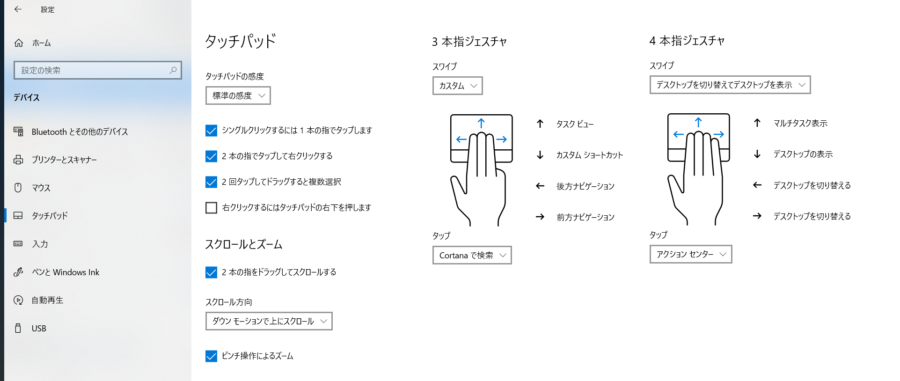
タッチパッドは普通1本指で使うものだけど、2本指、3本指、4本指でのスライドにもアクションが設定されている。例えば3本指で上にスライドすると起動中アプリ一覧に切り替わる。

俺がノートパソコンではいつも設定しているジェスチャ項目は下記。
- 3本指を左にスライドで「戻る」
- 3本指を右にスライドで「進む」
- 3本指を下にスライドで「ウィンドウを閉じる(Ctrl+w)」
これが無いとノイローゼになる。
今までノートパソコンを購入するときはこのジェスチャ機能に対応しているかを事前に確認してたんだけど、先日購入したSpectre X360 15は高精度タッチパッド非搭載で、ジェスチャの詳細設定に対応していなかった。24万もしたのにマジかよ。

Spectre X360 15のファーストインプレッションをまとめた記事はこちら。
-

-
【HP Spectre X360 15の第一印象】持ち運んで動画編集できるノート
外出先でも動画編集したいというニッチな俺の需要を満たすためだけに半年前に購入したMateBook X ProをSpectre X360 15に買い替えた。早速パソコンの移行作業を終えて作業環境をSpe ...
続きを見る
非高精度タッチパッドのジェスチャの設定方法
まずSynapticsのタッチパッドドライバーをダウンロードする。⇒ドライバダウンロード
次にWindowsマークを右クリックして、デバイスマネージャを選択する。
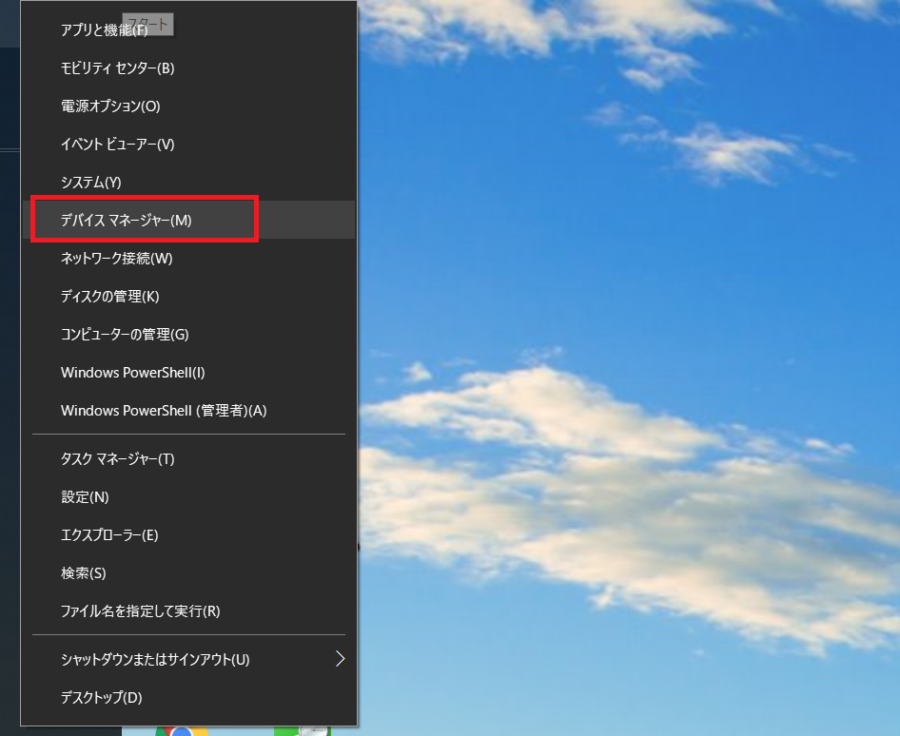
デバイスマネージャ内のマウスとその他のポインティングデバイスの中の「Synaptics HID TouchPad」を右クリックして、「ドライバーの更新」を選択。
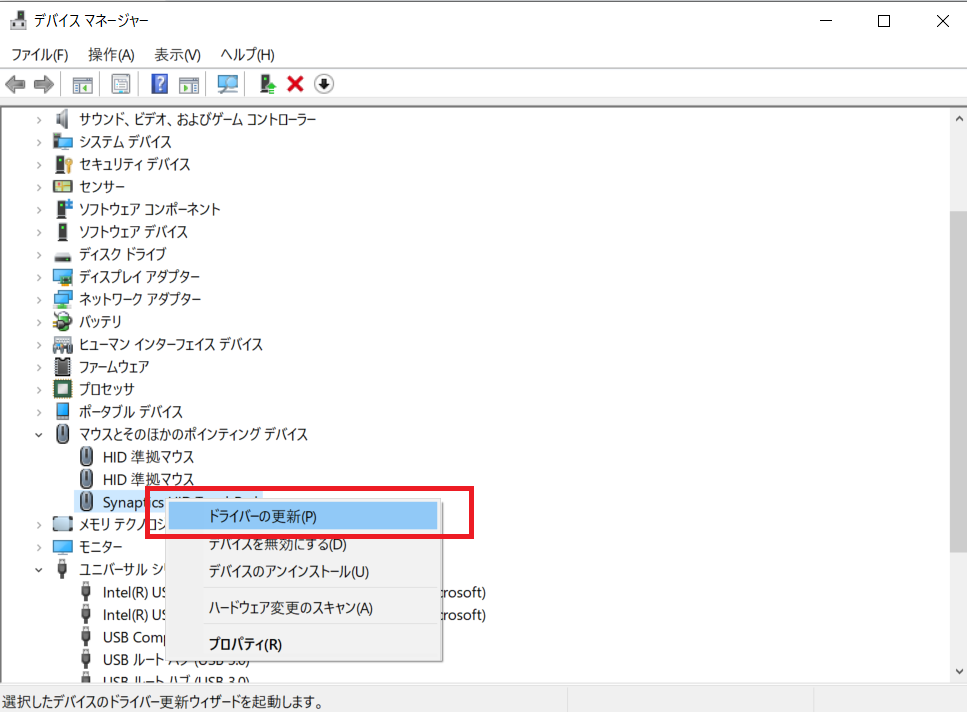
ドライバーの更新メニューから「コンピューターを参照してドライバーソフトウェアを検索」を選択。
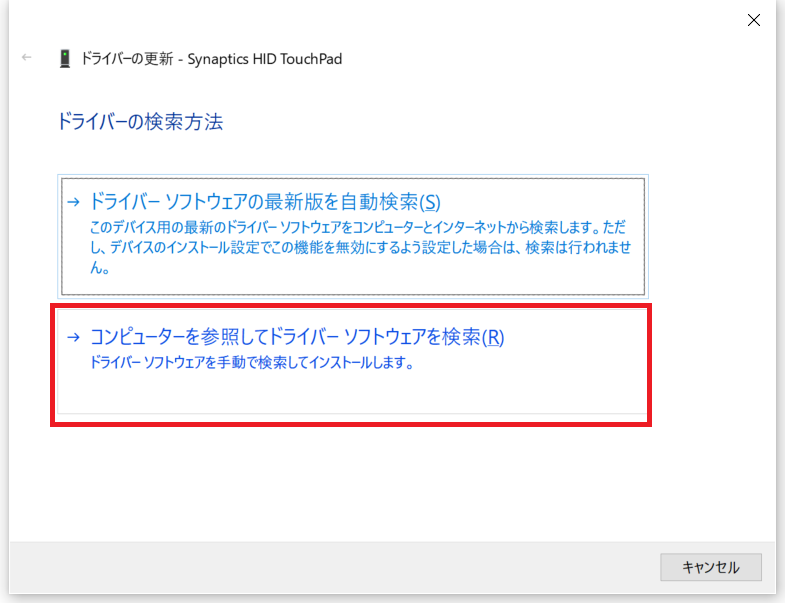
次に「コンピューター上の利用可能なドライバーの一覧から選択します」を選択。
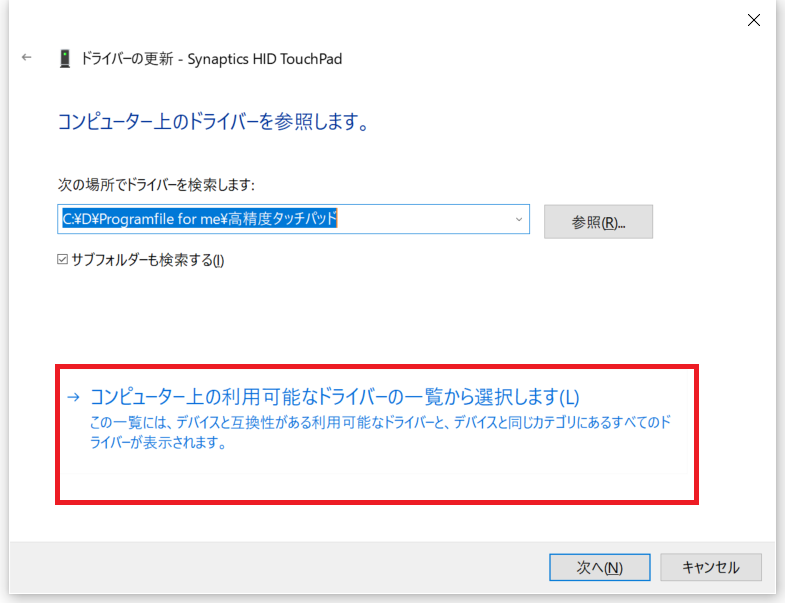
ディスク使用を選択。
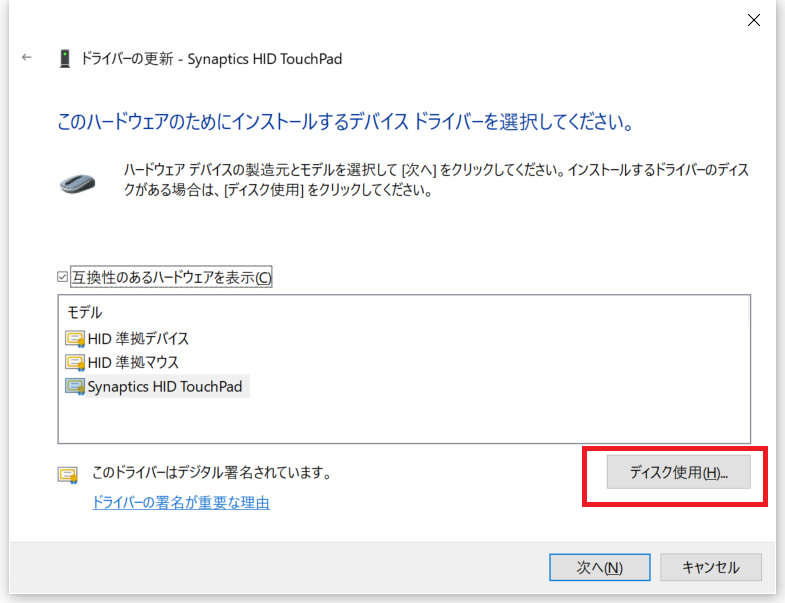
参照を選択して
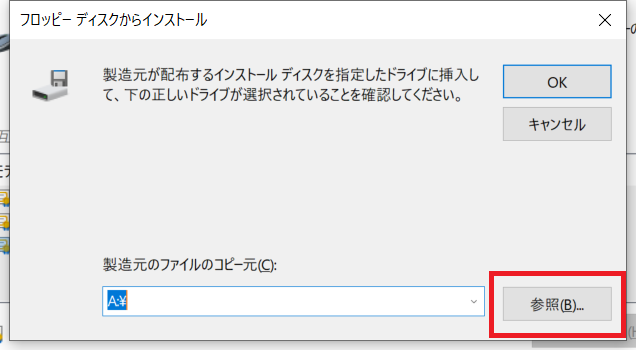
事前にダウンロードしておいたSynapticsのタッチパッドドライバーを選択する。
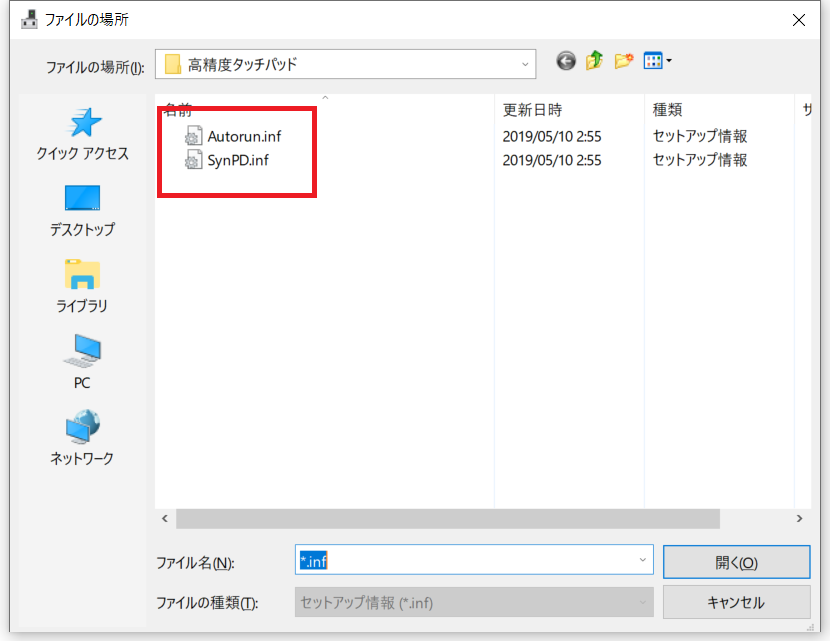
こういう感じの警告が出るけど気にせず「はい」を選択。
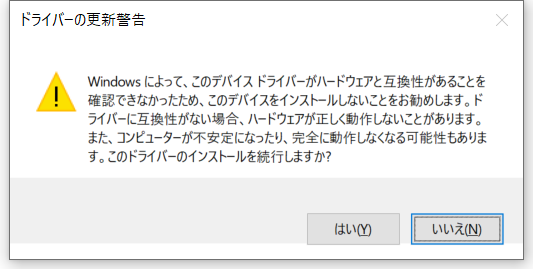
最後に再起動を求められるからパソコンを再起動をするとタッチパッド設定にジェスチャの設定が追加されている。
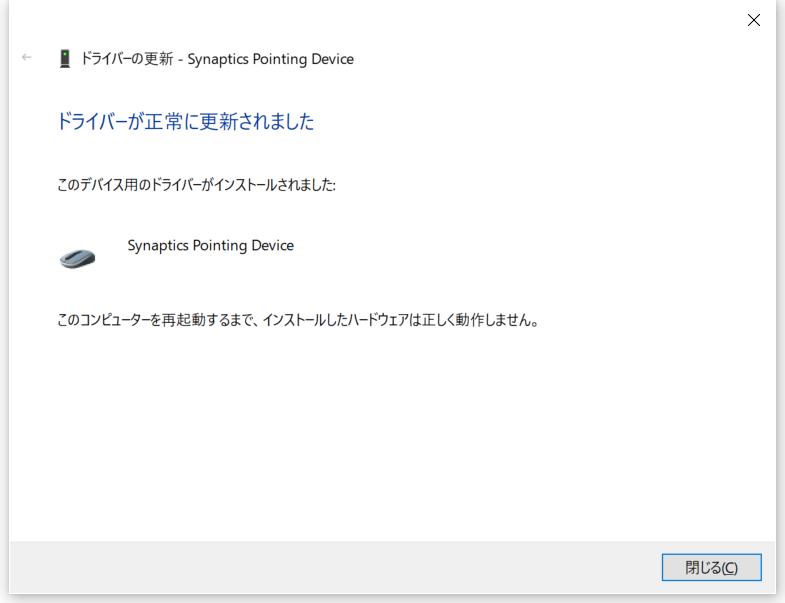
晴れてタッチパッド設定の中にジェスチャの詳細設定の項目が追加されている。幸せ。
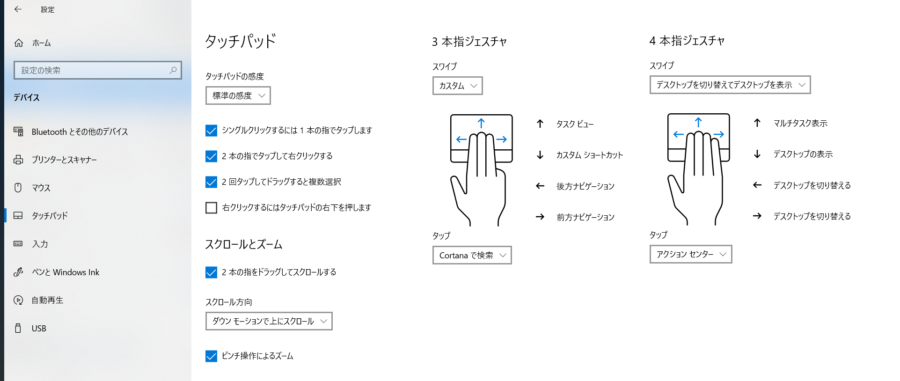
タッチパッドのジェスチャの詳細設定方法
タッチパッドジェスチャに好きなアクションを割り当てるには、タッチパッド設定の右側の「ジェスチャの詳細な構成」を選択する。
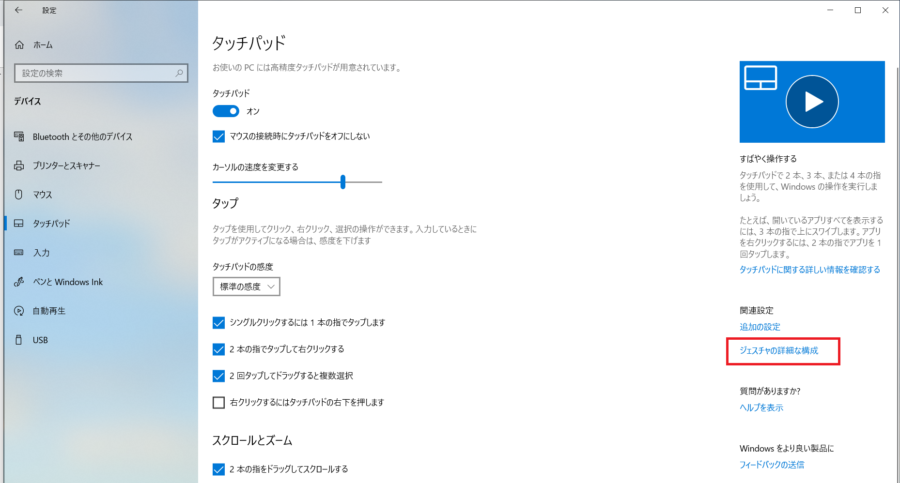
この画面で3本指と4本指の上下左右スライドに好きなアクションを設定できる。俺の設定は下記。

自分で変更しているのは戻ると進むとウィンドウを閉じるの3点。
タッチパッドジェスチャーの戻ると進むは名前が分かりにくいけど、後方ナビゲーションと前方ナビゲーションがそれ。
その他にウィンドウを閉じるの項目はあらかじめ用意されていないから、カスタムキーの設定から「Ctrl+W」のショートカットを設定することで対応している。
ジェスチャで作業性を高められる
ノートパソコンは持ち運びを前提に作られているから、マウスが使えない環境での利用も少なくない。
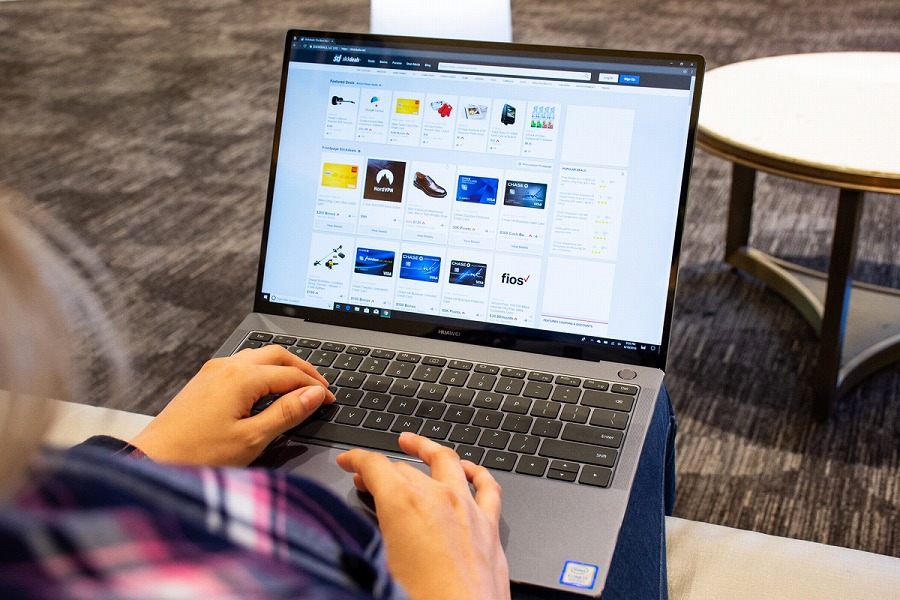
タッチパッドはどうしてもマウスよりもカーソル移動の制度が落ちるし作業性が低いから、頻繁に使うであろう項目をショートカットに追加しておくことで少しでも作業性を高められる。
最近のノートパソコンは比較的タッチパッドが広いモデルが多いから、せっかくならタッチパッドジェスチャを設定して広いタッチパッドを最大限活用したい。

マウスジェスチャもおすすめ
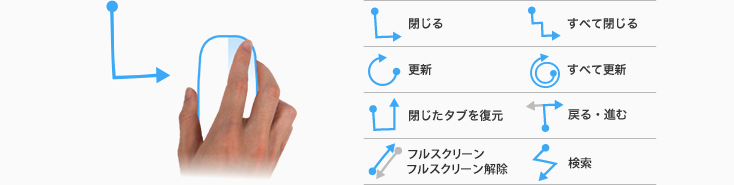
今回はタッチパッドジェスチャを紹介したけど、俺はマウスでも同じようにかざぐるマウスというマウスジェスチャのフリーソフトをインストールしていて、右クリックしながら上下左右に動かすジェスチャにタッチパッドと同じようなアクションを設定している。
マウスジェスチャを簡単に設定できるかざぐるマウスを解説した記事は下記。



















